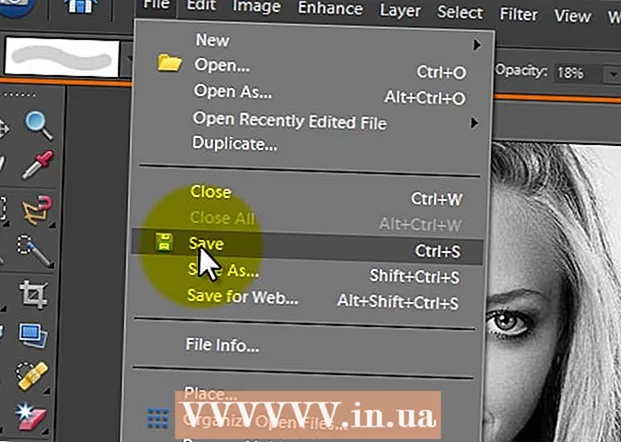Autor:
Florence Bailey
Dátum Stvorenia:
20 Pochod 2021
Dátum Aktualizácie:
1 V Júli 2024

Obsah
Ste unavení z predvoleného kurzora? Vymeňte ho za originálnejší! V systéme Windows je zmena kurzora pomerne jednoduchá, ale v systéme Mac OS musíte tvrdo pracovať, pretože tento systém nepodporuje kurzory tretích strán. Veľa kurzorov nájdete na internete.
Kroky
Metóda 1 z 2: Windows
 1 Nájdite kurzory, ktoré si môžete stiahnuť. Na internete je veľa stránok, kde si môžete stiahnuť kurzory. Predvolený kurzor môžete nahradiť akýmkoľvek kurzorom tretej strany.Kurzory je možné stiahnuť z týchto stránok:
1 Nájdite kurzory, ktoré si môžete stiahnuť. Na internete je veľa stránok, kde si môžete stiahnuť kurzory. Predvolený kurzor môžete nahradiť akýmkoľvek kurzorom tretej strany.Kurzory je možné stiahnuť z týchto stránok: - Otvoriť kurzorovú knižnicu - rw-designer.com/cursor-library
- DeviantArt - deviantart.com/browse/all/customization/skins/windows/cursors/
- Customize.org - customize.org/cursor
 2 Stiahnite si archív s kurzormi. Vo väčšine prípadov sa kurzory sťahujú ako archív (súbor ZIP). Nikdy nesťahujte kurzory vo formáte EXE, pretože v takom prípade riskujete infikovanie počítača škodlivým softvérom.
2 Stiahnite si archív s kurzormi. Vo väčšine prípadov sa kurzory sťahujú ako archív (súbor ZIP). Nikdy nesťahujte kurzory vo formáte EXE, pretože v takom prípade riskujete infikovanie počítača škodlivým softvérom. - Na zmenu kurzora nie je potrebné sťahovať archív - v systéme Windows je predinštalovaných niekoľko typov kurzorov.
 3 Rozbaľte stiahnutý archív (súbor ZIP). Ak to chcete urobiť, dvakrát kliknite na súbor zip. Jednoduché kurzory sú vo formáte CUR a animované kurzory sú vo formáte ANI.
3 Rozbaľte stiahnutý archív (súbor ZIP). Ak to chcete urobiť, dvakrát kliknite na súbor zip. Jednoduché kurzory sú vo formáte CUR a animované kurzory sú vo formáte ANI.  4 Otvorte priečinok.C: Windows Kurzory... Tento priečinok obsahuje všetky kurzory nainštalované v tomto počítači.
4 Otvorte priečinok.C: Windows Kurzory... Tento priečinok obsahuje všetky kurzory nainštalované v tomto počítači.  5 Potiahnite stiahnuté kurzory do priečinka.Kurzory... Ak sa zobrazí výzva na zadanie hesla správcu, kliknite na položku Pokračovať a zadajte heslo. Na inštaláciu nových kurzorov je potrebný prístup správcu.
5 Potiahnite stiahnuté kurzory do priečinka.Kurzory... Ak sa zobrazí výzva na zadanie hesla správcu, kliknite na položku Pokračovať a zadajte heslo. Na inštaláciu nových kurzorov je potrebný prístup správcu.  6 Otvorte Ovládací panel. Nový kurzor môžete vybrať pomocou ovládacieho panela.
6 Otvorte Ovládací panel. Nový kurzor môžete vybrať pomocou ovládacieho panela. - V systéme Windows 7, Vista, XP kliknite na „Štart“ - „Ovládací panel“.
- V systéme Windows 8.1 kliknite pravým tlačidlom myši na položku Štart a vyberte položku Ovládací panel alebo kliknite na položku Ctrl+X a zvoľte „Ovládací panel“.
 7 Kliknite na položku Myš alebo kliknite na položku Hardvér a zvuk - myš. Dostupná možnosť závisí od nastavení zobrazenia ovládacieho panela.
7 Kliknite na položku Myš alebo kliknite na položku Hardvér a zvuk - myš. Dostupná možnosť závisí od nastavení zobrazenia ovládacieho panela.  8 Kliknite na kartu „Ukazovatele“. Na ňom nájdete aktuálne nastavenie obvodu a kurzora.
8 Kliknite na kartu „Ukazovatele“. Na ňom nájdete aktuálne nastavenie obvodu a kurzora. - V sekcii „Schéma“ otvorte rozbaľovaciu ponuku a vyberte jeden z prednastavených kurzorov.
 9 Zvýraznite požadovaný kurzor. Aktuálny kurzor môžete zmeniť na ktorýkoľvek z prednastavených kurzorov. Štandardný kurzor je označený ako „Hlavný režim“ a kurzor na výber textu je označený ako „Zvýrazniť text“.
9 Zvýraznite požadovaný kurzor. Aktuálny kurzor môžete zmeniť na ktorýkoľvek z prednastavených kurzorov. Štandardný kurzor je označený ako „Hlavný režim“ a kurzor na výber textu je označený ako „Zvýrazniť text“.  10 Kliknite.Prehľadávať .... Zobrazí sa okno Prieskumník systému s otvoreným priečinkom Kurzory. Zvýraznite požadovaný kurzor a kliknite na položku Otvoriť.
10 Kliknite.Prehľadávať .... Zobrazí sa okno Prieskumník systému s otvoreným priečinkom Kurzory. Zvýraznite požadovaný kurzor a kliknite na položku Otvoriť. - Rovnakým spôsobom zmeňte akýkoľvek iný kurzor.
 11 Kliknite.Použiť. Zmeny sa prejavia, to znamená, že sa na obrazovke zobrazí nový kurzor.
11 Kliknite.Použiť. Zmeny sa prejavia, to znamená, že sa na obrazovke zobrazí nový kurzor. - Ak chcete obnoviť predvolený kurzor, zvýraznite ho v zozname kurzorov a kliknite na položku Predvolené.
Metóda 2 z 2: Mac OS
 1 Zmeňte veľkosť kurzora. V systéme OS X nemôžete nahradiť predvolený kurzor kurzorom tretej strany; navyše v tomto systéme návrh kurzora závisí od konkrétneho programu, nie od systému. V ponuke Predvoľby systému môžete zmeniť veľkosť kurzora. Na zmenu samotného kurzora budete musieť použiť špeciálny program (prečítajte si nižšie).
1 Zmeňte veľkosť kurzora. V systéme OS X nemôžete nahradiť predvolený kurzor kurzorom tretej strany; navyše v tomto systéme návrh kurzora závisí od konkrétneho programu, nie od systému. V ponuke Predvoľby systému môžete zmeniť veľkosť kurzora. Na zmenu samotného kurzora budete musieť použiť špeciálny program (prečítajte si nižšie). - Otvorte ponuku Apple a kliknite na položku Predvoľby systému.
- Kliknite na položku „Prístupnosť“ a prejdite na kartu „Obrazovky“.
- V časti Veľkosť kurzora pomocou posuvníka zmeňte veľkosť kurzora.
 2 Stiahnite a nainštalujte si Mousecape, ktorý vám umožňuje používať kurzory tretích strán. Je to bezplatný program na inštaláciu kurzorových balíkov tretích strán v OS X. Mousecape je zďaleka najľahší spôsob, ako zmeniť kurzor v OS X.
2 Stiahnite a nainštalujte si Mousecape, ktorý vám umožňuje používať kurzory tretích strán. Je to bezplatný program na inštaláciu kurzorových balíkov tretích strán v OS X. Mousecape je zďaleka najľahší spôsob, ako zmeniť kurzor v OS X. - Mousecape je možné stiahnuť z webovej stránky github.com/alexzielenski/Mousecape/releases... Stiahnite si najnovšiu verziu súboru Mousecape.zip a presuňte priečinok .app do priečinka Aplikácie.
 3 Nájdite požadované kurzory. Na stiahnutie balíčkov kurzora CAPE použite aplikáciu Mousecape. Tieto balíčky nájdete na mnohých stránkach, vrátane stránok DeviantArt. Navyše presuňte obrázok do okna Mousecape a vytvorte kurzor, to znamená, že pomocou grafických súborov kurzora systému Windows môžete v systéme Mac OS vytvárať nové kurzory.
3 Nájdite požadované kurzory. Na stiahnutie balíčkov kurzora CAPE použite aplikáciu Mousecape. Tieto balíčky nájdete na mnohých stránkach, vrátane stránok DeviantArt. Navyše presuňte obrázok do okna Mousecape a vytvorte kurzor, to znamená, že pomocou grafických súborov kurzora systému Windows môžete v systéme Mac OS vytvárať nové kurzory.  4 Spustite aplikáciu Mousecape. Zobrazí sa zoznam dostupných kurzorov, ktorý bude pravdepodobne prázdny.
4 Spustite aplikáciu Mousecape. Zobrazí sa zoznam dostupných kurzorov, ktorý bude pravdepodobne prázdny.  5 Pridajte súbory CAPE (ak existujú). Ak ste si už stiahli súbory CAPE, pridajte ich do programu Mousecape presunutím súborov priamo do okna programu.
5 Pridajte súbory CAPE (ak existujú). Ak ste si už stiahli súbory CAPE, pridajte ich do programu Mousecape presunutím súborov priamo do okna programu.  6 Stlačením vytvoríte nový kurzor.⌘ Cmd+N.... V zozname, ktorý sa otvorí, zvýraznite požadovaný kurzor a stlačte ⌘ Cmd+Ezmeniť to. Zadajte názov nového kurzora.
6 Stlačením vytvoríte nový kurzor.⌘ Cmd+N.... V zozname, ktorý sa otvorí, zvýraznite požadovaný kurzor a stlačte ⌘ Cmd+Ezmeniť to. Zadajte názov nového kurzora. - Ak používate Retina displej, začiarknite políčko vedľa možnosti Retina.
 7 Kliknite.+. Tým sa vytvorí nový objekt v novom súbore CAPE.
7 Kliknite.+. Tým sa vytvorí nový objekt v novom súbore CAPE.  8 Presuňte požadovaný obrázok do prvého poľa. Ak chcete použiť zväčšený kurzor, presuňte ďalšie kópie obrázku do susedných polí.
8 Presuňte požadovaný obrázok do prvého poľa. Ak chcete použiť zväčšený kurzor, presuňte ďalšie kópie obrázku do susedných polí.  9 V rozbaľovacej ponuke "Typ" vyberte požadovaný typ kurzora. Štandardný systémový kurzor sa označuje ako „šípka“.
9 V rozbaľovacej ponuke "Typ" vyberte požadovaný typ kurzora. Štandardný systémový kurzor sa označuje ako „šípka“.  10 Zmeňte hodnoty pre parameter Hotspot. Určuje skutočnú polohu ukazovateľa na obrázku. Hotspot sa začína v ľavom hornom rohu obrázku. Prvá hodnota je počet pixelov pri pohybe hotspotu doprava a druhá hodnota je počet pixelov pri pohybe nadol. Po zadaní nových hodnôt sa zobrazí poloha nového hotspotu.
10 Zmeňte hodnoty pre parameter Hotspot. Určuje skutočnú polohu ukazovateľa na obrázku. Hotspot sa začína v ľavom hornom rohu obrázku. Prvá hodnota je počet pixelov pri pohybe hotspotu doprava a druhá hodnota je počet pixelov pri pohybe nadol. Po zadaní nových hodnôt sa zobrazí poloha nového hotspotu.  11 Uložte vytvorený kurzor. Ak to chcete urobiť, kliknite na "Súbor" - "Uložiť" alebo jednoducho kliknite ⌘ Príkaz+S... Teraz môžete zavrieť okno na vytvorenie kurzora.
11 Uložte vytvorený kurzor. Ak to chcete urobiť, kliknite na "Súbor" - "Uložiť" alebo jednoducho kliknite ⌘ Príkaz+S... Teraz môžete zavrieť okno na vytvorenie kurzora.  12 Dvakrát kliknite na vytvorený kurzor, ktorý sa zobrazí v zozname. Otvorí sa ukážka nového kurzora. Dvojitým kliknutím na kurzor ním nahradíte aktuálny kurzor.
12 Dvakrát kliknite na vytvorený kurzor, ktorý sa zobrazí v zozname. Otvorí sa ukážka nového kurzora. Dvojitým kliknutím na kurzor ním nahradíte aktuálny kurzor.
Varovania
- Neklikajte na bannerové reklamy a kontextové okná, ktoré propagujú kurzory. Hrozí tak riziko napadnutia počítača škodlivým softvérom. Stiahnite si kurzory zo známych a dôveryhodných zdrojov.